本文实例为大家分享了Android实现仪表盘效果的具体代码,供大家参考,具体内容如下 仪表盘效果,圆弧可变色,效果图如下: 通过自定义view实现,代码如下: public c
本文实例为大家分享了Android实现仪表盘效果的具体代码,供大家参考,具体内容如下
仪表盘效果,圆弧可变色,效果图如下:
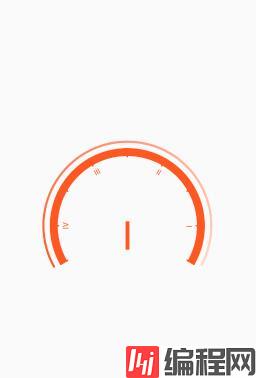
通过自定义view实现,代码如下:
public class DashboardView extends View {
private int mRadius; // 画布边缘半径(去除padding后的半径)
private int mStartAngle = 150; // 起始角度
private int mSweepAngle = 240; // 绘制角度
private int mMin = 1; // 最小值
private int mMax = 8; // 最大值
private int mSection = 8; // 值域(mMax-mMin)等分份数
private int mPortion = 3; // 一个mSection等分份数
private String mHeaderText = ""; // 表头
private int mCreditValue = (int) 8.12; // 信用分
private int mSolidCreditValue = mCreditValue; // 信用分(设定后不变)
private int msparkleWidth; // 亮点宽度
private int mProgressWidth; // 进度圆弧宽度
private float mLength1; // 刻度顶部相对边缘的长度
private int mCalibrationWidth; // 刻度圆弧宽度
private float mLength2; // 刻度读数顶部相对边缘的长度
private int mPadding;
private float mCenterX, mCenterY; // 圆心坐标
private Paint mPaint;
private RectF mRectFProgressArc;
private RectF mRectFCalibrationFArc;
private RectF mRectFTextArc;
private Path mPath;
private Rect mRectText;
private String[] mTexts;
private int mBackgroundColor;
private int[] mBGColors;
private boolean isAnimFinish = true;
private float mAngleWhenAnim;
public DashboardView(Context context) {
this(context, null);
}
public DashboardView(Context context, AttributeSet attrs) {
this(context, attrs, 0);
}
public DashboardView(Context context, AttributeSet attrs, int defStyleAttr) {
super(context, attrs, defStyleAttr);
init();
}
private void init() {
mSparkleWidth = dp2px(10);
mProgressWidth = dp2px(3);
mCalibrationWidth = dp2px(10);
mPaint = new Paint();
mPaint.setAntiAlias(true);
mPaint.setStrokeCap(Paint.Cap.ROUND);
mRectFProgressArc = new RectF();
mRectFCalibrationFArc = new RectF();
mRectFTextArc = new RectF();
mPath = new Path();
mRectText = new Rect();
mTexts = new String[]{"", "Ⅳ", "", "Ⅲ", "", "Ⅱ", "", "Ⅰ", ""};
mBgColors = new int[]{ContextCompat.getColor(getContext(), R.color.color_red),
ContextCompat.getColor(getContext(), R.color.color_orange),
ContextCompat.getColor(getContext(), R.color.color_yellow),
ContextCompat.getColor(getContext(), R.color.color_green),
ContextCompat.getColor(getContext(), R.color.color_blue)};
mBackgroundColor = mBgColors[0];
}
@Override
protected void onMeasure(int widthMeasureSpec, int heightMeasureSpec) {
super.onMeasure(widthMeasureSpec, heightMeasureSpec);
mPadding = Math.max(
Math.max(getPaddingLeft(), getPaddingTop()),
Math.max(getPaddingRight(), getPaddingBottom())
);
setPadding(mPadding, mPadding, mPadding, mPadding);
mLength1 = mPadding + mSparkleWidth / 2f + dp2px(8);
mLength2 = mLength1 + mCalibrationWidth + dp2px(1) + dp2px(5);
int width = resolveSize(dp2px(220), widthMeasureSpec);
mRadius = (width - mPadding * 2) / 2;
setMeasuredDimension(width, width - dp2px(30));
mCenterX = mCenterY = getMeasuredWidth() / 2f;
mRectFProgressArc.set(
mPadding + mSparkleWidth / 2f,
mPadding + mSparkleWidth / 2f,
getMeasuredWidth() - mPadding - mSparkleWidth / 2f,
getMeasuredWidth() - mPadding - mSparkleWidth / 2f
);
mRectFCalibrationFArc.set(
mLength1 + mCalibrationWidth / 2f,
mLength1 + mCalibrationWidth / 2f,
getMeasuredWidth() - mLength1 - mCalibrationWidth / 2f,
getMeasuredWidth() - mLength1 - mCalibrationWidth / 2f
);
mPaint.setTextSize(sp2px(10));
mPaint.getTextBounds("0", 0, "0".length(), mRectText);
mRectFTextArc.set(
mLength2 + mRectText.height(),
mLength2 + mRectText.height(),
getMeasuredWidth() - mLength2 - mRectText.height(),
getMeasuredWidth() - mLength2 - mRectText.height()
);
}
@SuppressLint("ResourceAsColor")
@Override
protected void onDraw(canvas canvas) {
super.onDraw(canvas);
// canvas.drawColor(mBackgroundColor);
// canvas.drawColor(R.color.color_blue);
mPaint.setStrokeCap(Paint.Cap.ROUND);
mPaint.setStyle(Paint.Style.STROKE);
mPaint.setStrokeWidth(mProgressWidth);
mPaint.setAlpha(80);
mPaint.setColor(mBackgroundColor);
canvas.drawArc(mRectFProgressArc, mStartAngle + 1, mSweepAngle - 2, false, mPaint);
mPaint.setAlpha(255);
if (isAnimFinish) {
mPaint.setShader(generateSweepGradient());
mPaint.setColor(mBackgroundColor);
canvas.drawArc(mRectFProgressArc, mStartAngle + 1,
calculateRelativeAngleWithValue(mCreditValue) - 2, false, mPaint);
float[] point = getCoordinatePoint(
mRadius - mSparkleWidth / 2f,
mStartAngle + calculateRelativeAngleWithValue(mCreditValue)
);
mPaint.setStyle(Paint.Style.FILL);
mPaint.setShader(generateRadialGradient(point[0], point[1]));
mPaint.setColor(mBackgroundColor);
canvas.drawCircle(point[0], point[1], mSparkleWidth / 2f, mPaint);
} else {
mPaint.setShader(generateSweepGradient());
mPaint.setColor(mBackgroundColor);
canvas.drawArc(mRectFProgressArc, mStartAngle + 1,
mAngleWhenAnim - mStartAngle - 2, false, mPaint);
float[] point = getCoordinatePoint(
mRadius - mSparkleWidth / 2f,
mAngleWhenAnim
);
mPaint.setStyle(Paint.Style.FILL);
mPaint.setColor(mBackgroundColor);
mPaint.setShader(generateRadialGradient(point[0], point[1]));
canvas.drawCircle(point[0], point[1], mSparkleWidth / 2f, mPaint);
}
mPaint.setShader(null);
mPaint.setStyle(Paint.Style.STROKE);
mPaint.setColor(Color.WHITE);
mPaint.setAlpha(80);
mPaint.setStrokeCap(Paint.Cap.SQUARE);
mPaint.setStrokeWidth(mCalibrationWidth);
mPaint.setColor(mBackgroundColor);
canvas.drawArc(mRectFCalibrationFArc, mStartAngle + 3, mSweepAngle - 6, false, mPaint);
mPaint.setStrokeCap(Paint.Cap.ROUND);
mPaint.setStrokeWidth(dp2px(2));
mPaint.setAlpha(120);
mPaint.setColor(mBackgroundColor);
float x0 = mCenterX;
float y0 = mPadding + mLength1 + dp2px(1);
float x1 = mCenterX;
float y1 = y0 + mCalibrationWidth;
// 逆时针到开始处
canvas.save();
canvas.drawLine(x0, y0, x1, y1, mPaint);
float degree = mSweepAngle / mSection;
for (int i = 0; i < mSection / 2; i++) {
canvas.rotate(-degree, mCenterX, mCenterY);
canvas.drawLine(x0, y0, x1, y1, mPaint);
}
canvas.restore();
// 顺时针到结尾处
canvas.save();
for (int i = 0; i < mSection / 2; i++) {
canvas.rotate(degree, mCenterX, mCenterY);
canvas.drawLine(x0, y0, x1, y1, mPaint);
}
canvas.restore();
mPaint.setStrokeWidth(dp2px(1));
mPaint.setAlpha(80);
mPaint.setColor(mBackgroundColor);
float x2 = mCenterX;
float y2 = y0 + mCalibrationWidth - dp2px(2);
// 逆时针到开始处
canvas.save();
canvas.drawLine(x0, y0, x2, y2, mPaint);
degree = mSweepAngle / (mSection * mPortion);
for (int i = 0; i < (mSection * mPortion) / 2; i++) {
canvas.rotate(-degree, mCenterX, mCenterY);
canvas.drawLine(x0, y0, x2, y2, mPaint);
}
canvas.restore();
// 顺时针到结尾处
canvas.save();
for (int i = 0; i < (mSection * mPortion) / 2; i++) {
canvas.rotate(degree, mCenterX, mCenterY);
canvas.drawLine(x0, y0, x2, y2, mPaint);
}
canvas.restore();
mPaint.setTextSize(sp2px(10));
mPaint.setTextAlign(Paint.Align.LEFT);
mPaint.setStyle(Paint.Style.FILL);
mPaint.setAlpha(160);
mPaint.setColor(mBackgroundColor);
for (int i = 0; i < mTexts.length; i++) {
mPaint.getTextBounds(mTexts[i], 0, mTexts[i].length(), mRectText);
// 粗略把文字的宽度视为圆心角2*θ对应的弧长,利用弧长公式得到θ,下面用于修正角度
float θ = (float) (180 * mRectText.width() / 2 /
(Math.PI * (mRadius - mLength2 - mRectText.height())));
mPath.reset();
mPath.addArc(
mRectFTextArc,
mStartAngle + i * (mSweepAngle / mSection) - θ, // 正起始角度减去θ使文字居中对准长刻度
mSweepAngle
);
canvas.drawTextOnPath(mTexts[i], mPath, 0, 0, mPaint);
}
mPaint.setAlpha(255);
mPaint.setTextSize(sp2px(50));
mPaint.setTextAlign(Paint.Align.CENTER);
mPaint.setColor(mBackgroundColor);
// String value = String.valueOf(mSolidCreditValue);
String value = "";
if (mSolidCreditValue > 6) {
//"Ⅳ", "", "Ⅲ", "", "Ⅱ", "", "Ⅰ",
value = "Ⅰ";
} else if (5 < mSolidCreditValue && mSolidCreditValue <= 6) {
value = "Ⅱ";
} else if (4 < mSolidCreditValue && mSolidCreditValue <= 5) {
value = "Ⅲ";
} else if (3 < mSolidCreditValue && mSolidCreditValue <= 4) {
value = "Ⅳ";
}
canvas.drawText(value, mCenterX, mCenterY + dp2px(30), mPaint);
mPaint.setAlpha(160);
mPaint.setTextSize(sp2px(12));
mPaint.setColor(Color.BLACK);
canvas.drawText(mHeaderText, mCenterX, mCenterY - dp2px(20), mPaint);
mPaint.setAlpha(255);
mPaint.setTextSize(sp2px(20));
mPaint.setColor(mBackgroundColor);
canvas.drawText(calculateCreditDescription(), mCenterX, mCenterY + dp2px(55), mPaint);
mPaint.setAlpha(160);
mPaint.setTextSize(sp2px(10));
mPaint.setColor(Color.BLACK);
canvas.drawText(getFORMatTimeStr(), mCenterX, mCenterY + dp2px(70), mPaint);
}
private int dp2px(int dp) {
return (int) TypedValue.applyDimension(TypedValue.COMPLEX_UNIT_DIP, dp,
Resources.getSystem().getDisplayMetrics());
}
private int sp2px(int sp) {
return (int) TypedValue.applyDimension(TypedValue.COMPLEX_UNIT_SP, sp,
Resources.getSystem().getDisplayMetrics());
}
private SweepGradient generateSweepGradient() {
SweepGradient sweepGradient = new SweepGradient(mCenterX, mCenterY,
new int[]{Color.argb(0, 255, 255, 255), Color.argb(200, 255, 255, 255)},
new float[]{0, calculateRelativeAngleWithValue(mCreditValue) / 360}
);
Matrix matrix = new Matrix();
matrix.setRotate(mStartAngle - 1, mCenterX, mCenterY);
sweepGradient.setLocalMatrix(matrix);
return sweepGradient;
}
private RadialGradient generateRadialGradient(float x, float y) {
return new RadialGradient(x, y, mSparkleWidth / 2f,
new int[]{Color.argb(255, 255, 255, 255), Color.argb(80, 255, 255, 255)},
new float[]{0.4f, 1},
Shader.TileMode.CLAMP
);
}
private float[] getCoordinatePoint(float radius, float angle) {
float[] point = new float[2];
double arcAngle = Math.toRadians(angle); //将角度转换为弧度
if (angle < 90) {
point[0] = (float) (mCenterX + Math.cos(arcAngle) * radius);
point[1] = (float) (mCenterY + Math.sin(arcAngle) * radius);
} else if (angle == 90) {
point[0] = mCenterX;
point[1] = mCenterY + radius;
} else if (angle > 90 && angle < 180) {
arcAngle = Math.PI * (180 - angle) / 180.0;
point[0] = (float) (mCenterX - Math.cos(arcAngle) * radius);
point[1] = (float) (mCenterY + Math.sin(arcAngle) * radius);
} else if (angle == 180) {
point[0] = mCenterX - radius;
point[1] = mCenterY;
} else if (angle > 180 && angle < 270) {
arcAngle = Math.PI * (angle - 180) / 180.0;
point[0] = (float) (mCenterX - Math.cos(arcAngle) * radius);
point[1] = (float) (mCenterY - Math.sin(arcAngle) * radius);
} else if (angle == 270) {
point[0] = mCenterX;
point[1] = mCenterY - radius;
} else {
arcAngle = Math.PI * (360 - angle) / 180.0;
point[0] = (float) (mCenterX + Math.cos(arcAngle) * radius);
point[1] = (float) (mCenterY - Math.sin(arcAngle) * radius);
}
return point;
}
private float calculateRelativeAngleWithValue(int value) {
float degreePerSection = 1f * mSweepAngle / mSection;
if (value > 6) {
return 8 * degreePerSection + 2 * degreePerSection / 250 * (value - 6);
} else if (value > 5) {
return 6 * degreePerSection + 2 * degreePerSection / 50 * (value - 5);
} else if (value > 4) {
return 4 * degreePerSection + 2 * degreePerSection / 50 * (value - 4);
} else if (value > 3) {
return 2 * degreePerSection + 2 * degreePerSection / 50 * (value - 3);
} else {
return 2 * degreePerSection / 200 * (value - 1);
}
}
private String calculateCreditDescription() {
if (mSolidCreditValue > 6) {
return "";
} else if (mSolidCreditValue > 5) {
return "";
} else if (mSolidCreditValue > 4) {
return "";
} else if (mSolidCreditValue > 3) {
return "";
}
return "";
}
private SimpleDateFormat mDateFormat;
private String getFormatTimeStr() {
if (mDateFormat == null) {
mDateFormat = new SimpleDateFormat("yyyy.MM.dd HH:mm", Locale.CHINA);
}
return String.format("", mDateFormat.format(new Date()));
// return String.format("监测日期:%s", "2020-05-04");
}
public int getCreditValue() {
return mCreditValue;
}
public void setCreditValue(int creditValue) {
if (mSolidCreditValue == creditValue || creditValue < mMin || creditValue > mMax) {
return;
}
mSolidCreditValue = creditValue;
mCreditValue = creditValue;
postInvalidate();
}
public void setCreditValueWithAnim(int creditValue) {
if (creditValue < mMin || creditValue > mMax || !isAnimFinish) {
return;
}
mSolidCreditValue = creditValue;
ValueAnimator creditValueAnimator = ValueAnimator.ofInt(1, mSolidCreditValue);
creditValueAnimator.addUpdateListener(new ValueAnimator.AnimatorUpdateListener() {
@Override
public void onAnimationUpdate(ValueAnimator animation) {
mCreditValue = (int) animation.getAnimatedValue();
postInvalidate();
}
});
// 计算最终值对应的角度,以扫过的角度的线性变化来播放动画
float degree = calculateRelativeAngleWithValue(mSolidCreditValue);
ValueAnimator degreeValueAnimator = ValueAnimator.ofFloat(mStartAngle, mStartAngle + degree);
degreeValueAnimator.addUpdateListener(new ValueAnimator.AnimatorUpdateListener() {
@Override
public void onAnimationUpdate(ValueAnimator animation) {
mAngleWhenAnim = (float) animation.getAnimatedValue();
}
});
@SuppressLint("ObjectAnimatorBinding") ObjectAnimator colorAnimator = ObjectAnimator.ofInt(this, "mBackgroundColor", mBgColors[0], mBgColors[0]);
// 实时信用值对应的背景色的变化
long delay = 1000;
if (mSolidCreditValue > 6) {
colorAnimator.setIntValues(mBgColors[0], mBgColors[1], mBgColors[2], mBgColors[3], mBgColors[4]);
delay = 3000;
} else if (mSolidCreditValue > 5) {
colorAnimator.setIntValues(mBgColors[0], mBgColors[1], mBgColors[2], mBgColors[3]);
delay = 2500;
} else if (mSolidCreditValue > 4) {
colorAnimator.setIntValues(mBgColors[0], mBgColors[1], mBgColors[2]);
delay = 2000;
} else if (mSolidCreditValue > 3) {
colorAnimator.setIntValues(mBgColors[0], mBgColors[1]);
delay = 1500;
}
colorAnimator.setEvaluator(new ArgbEvaluator());
colorAnimator.addUpdateListener(new ValueAnimator.AnimatorUpdateListener() {
@Override
public void onAnimationUpdate(ValueAnimator animation) {
mBackgroundColor = (int) animation.getAnimatedValue();
}
});
AnimatorSet animatorSet = new AnimatorSet();
animatorSet.setDuration(delay)
.playTogether(creditValueAnimator, degreeValueAnimator, colorAnimator);
animatorSet.addListener(new AnimatorListenerAdapter() {
@Override
public void onAnimationStart(Animator animation) {
super.onAnimationStart(animation);
isAnimFinish = false;
}
@Override
public void onAnimationEnd(Animator animation) {
super.onAnimationEnd(animation);
isAnimFinish = true;
}
@Override
public void onAnimationCancel(Animator animation) {
super.onAnimationCancel(animation);
isAnimFinish = true;
}
});
animatorSet.start();
}
}在color中添加颜色值:
<color name="color_red">#FF5722</color>
<color name="color_orange">#FF9800</color>
<color name="color_yellow">#FFC107</color>
<color name="color_green">#3FB830</color>
<color name="color_blue">#00BAED</color>--结束END--
本文标题: Android实现仪表盘效果
本文链接: https://www.lsjlt.com/news/126936.html(转载时请注明来源链接)
有问题或投稿请发送至: 邮箱/279061341@qq.com QQ/279061341
下载Word文档到电脑,方便收藏和打印~
2024-01-21
2023-10-28
2023-10-28
2023-10-27
2023-10-27
2023-10-27
2023-10-27
回答
回答
回答
回答
回答
回答
回答
回答
回答
回答
0